 Rückseite des Papiers ist verschmutzt
Rückseite des Papiers ist verschmutzt
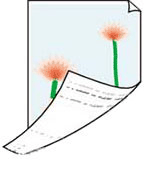

-
Test 1 Stimmen die Einstellungen für das Seitenformat und den Medientyp mit der Größe und dem Typ des eingelegten Papiers überein?
Wenn diese Einstellungen nicht übereinstimmen, kann nicht das gewünschte Ergebnis erzielt werden.
Wenn Sie ein Foto oder eine Abbildung drucken, kann eine falsche Papiertypeinstellung die Qualität des Ausdrucks verschlechtern.
Beim Drucken mit einer falschen Papiertypeinstellung kann außerdem die Druckoberfläche verkratzt werden.
-
Drucken über Ihren Computer
Prüfen Sie die Einstellungen, die den Druckertreiber verwenden.
- Standarddruckeinrichtung (Windows)
- Standarddruckeinrichtung (macOS)
-
Drucken von Ihrem Smartphone/Tablet mit

Prüfen Sie die Einstellungen in der App.
-
-
Test 2 Stellen Sie sicher, dass die richtige Druckqualität eingestellt ist (vgl. die Liste oben).
Wählen Sie eine für das Papier und das zu druckende Bild geeignete Druckqualität aus. Wenn der Ausdruck verschwommen ist oder ungleichmäßige Farben aufweist, erhöhen Sie die Einstellung für die Druckqualität, und starten Sie den Druckvorgang erneut.
-
Test 3 Führen Sie eine Bodenplattenreinigung durch, um das Innere des Druckers zu reinigen.
 Hinweis
Hinweis-
Bei randlosem Druck, Duplexdruck oder übermäßigem Drucken kann der Innenraum des Druckers mit Tinte verschmutzt werden.
-
